教程网首页 > 百科教程 > ps教程 》 PhotoShop打造舞动的羽毛效果
PhotoShop打造舞动的羽毛效果
1、建立一个新的文档,文件尺寸为500×500,图像模式为RGB,背景是透明色,用套索工具绘声绘色制羽毛形状,并填充成黑色。
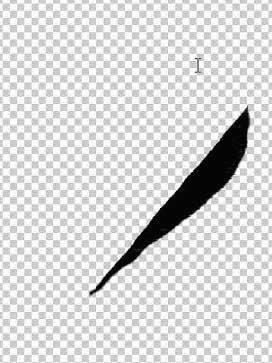
2、选择‘滤镜’>‘风格化’>‘风“,风向选择‘从右边侧’。
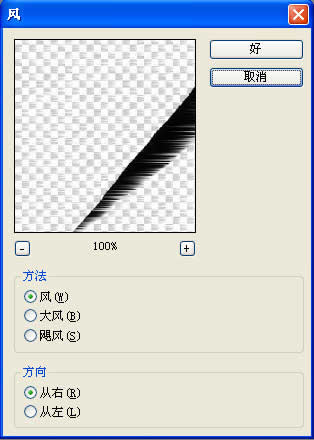
3、再复制一个feather图层,crtl t选择‘水平翻转’,再旋转一下这个复制的图层,两个完美组合。

4、将两个feather图层合并在一起,建立一个背景层并填充成黑色,选择羽毛图层,crtl I,将羽毛变成白色。
5、建立一个图层,这画笔工具,选择喜欢的颜色,选择喜欢的笔刷给羽毛上色。
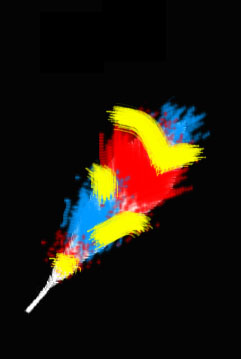
6、最后,将刚建立的图层的图层模式改变“正片叠底“,羽毛即可完成。
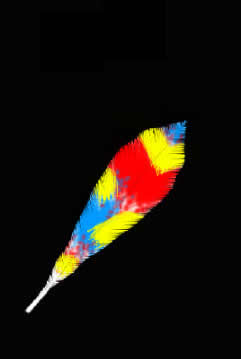
最后换了一种颜色,并复制多个,旋转变形。

PhotoShop打造舞动的羽毛效果相关文章:
无相关信息扫一扫手机观看!

最新更新的教程榜单
- photoshopexpress和photoshop区别03-08
- Ps衣服怎么改成彩虹色03-08
- ps中图片怎么旋转03-08
- ps制作缝线效果的牛仔艺术字03-08
- 用ps CS5新功能完成精细毛发抠图03-08
- ps怎么选定区域03-08
- 怎么样将照片编辑成宽高比3:403-08
- ps换色后怎么调整边缘03-08
- ps怎么调整文件尺寸大小03-08
- 电脑上ps怎么免费下载03-08
- photoshopcs怎么提取印章03-08
- ps怎么把一张图片p得高大上03-08
- ps中蒙版抠图背景如何去掉03-08
推荐的视频教程榜单
- ps调整图层大小04-04
- ps立体字制作教程05-10
- Photoshop通道的加工手法04-14
- ps新建白色背景图层05-10
- ps如何一键变白底05-10
- Photoshop简单为芙蓉姐姐瘦身05-10
- ps怎么调整单个图层大小04-04
- ps卸载不了怎么办05-10
- ps像素和厘米怎么换算05-10
- ps怎么改图片大小kb像素不变05-10
- ps内容识别在哪04-14
- ps中怎么加时间水印04-04
- ps金属字怎么做05-10

















